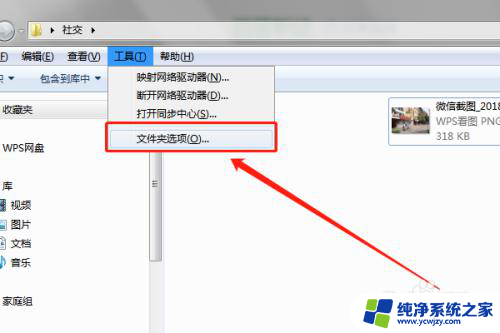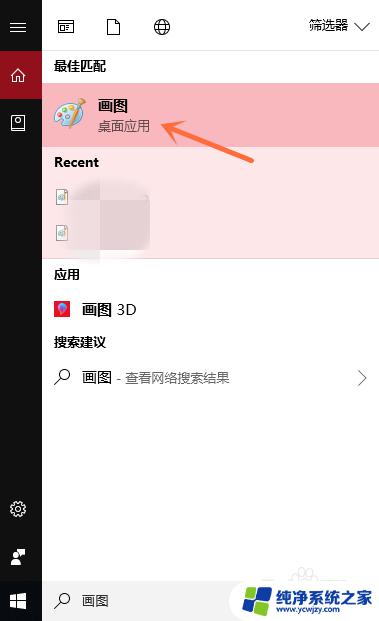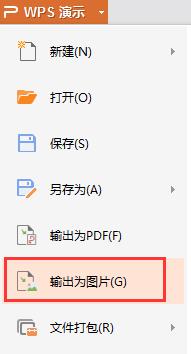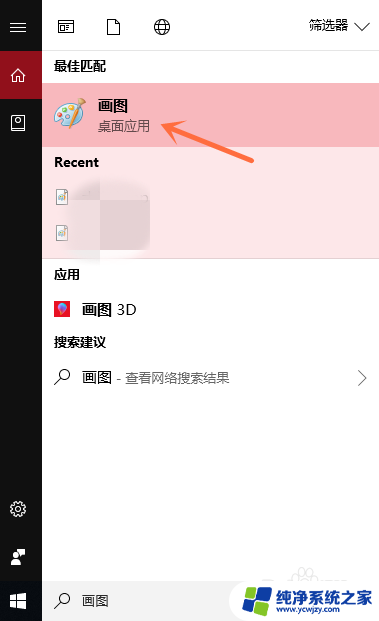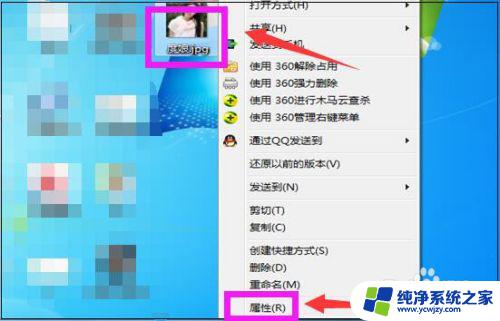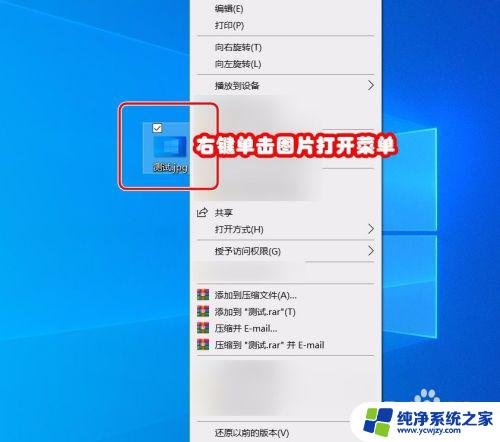图片转为jpg格式怎么弄 如何将图片转为JPG文件
更新时间:2024-01-08 11:59:31作者:xiaoliu
图片已经成为我们日常生活中无法或缺的一部分,在处理图片时,我们可能会遇到需要将其转换为不同格式的情况。其中将图片转为JPG文件是一项常见且常用的操作。无论是为了节省存储空间还是为了在不同平台上进行共享,将图片转为JPG格式都是一个不错的选择。如何将图片转为JPG文件呢?下面将为您详细介绍。
操作方法:
1.在电脑上找到画图软件,并选择点击打开;
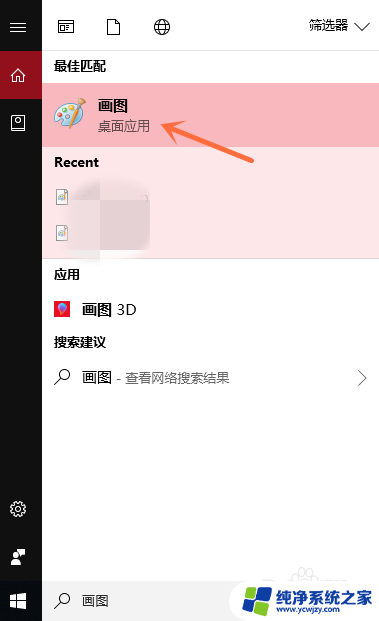
2.选择点击界面左上角的“文件”按钮;
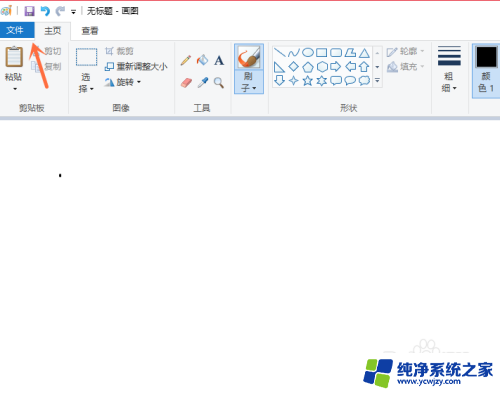
3.选择点击电脑上的图片,并点击右下角的“打开”按钮;
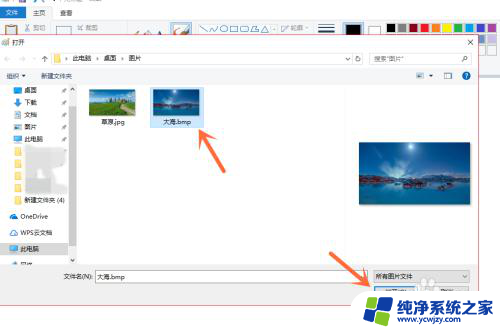
4.打开文件后,我们再点击左上角的“文件”按钮;
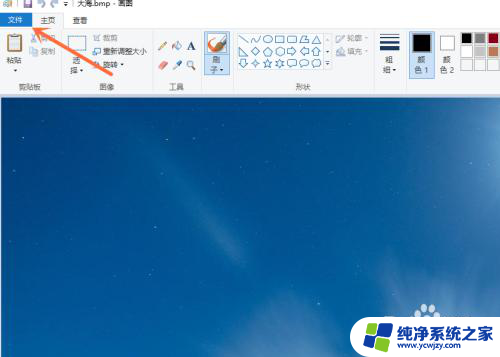
5.选择点击“另存为”选项中的“JPEG图片”按钮;
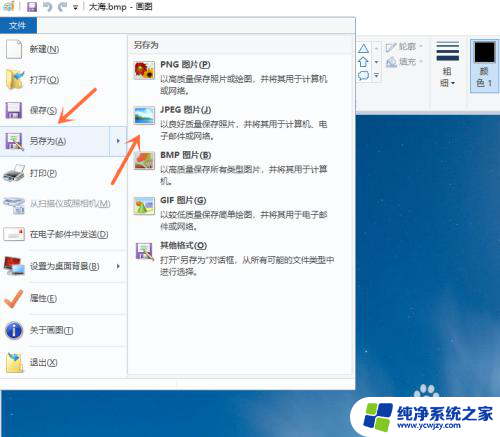
6.点击右下角的“保存”按钮,就成功保存了。
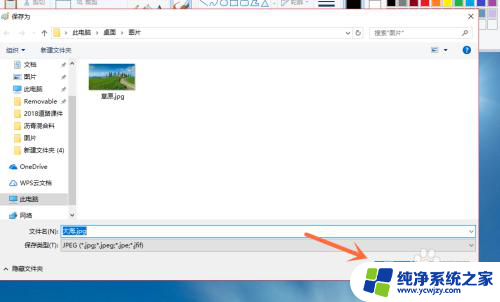

以上是如何将图像转换为jpg格式的全部内容,如果有任何不理解的地方,用户可以按照小编的方法进行操作,希望这能对大家有所帮助。